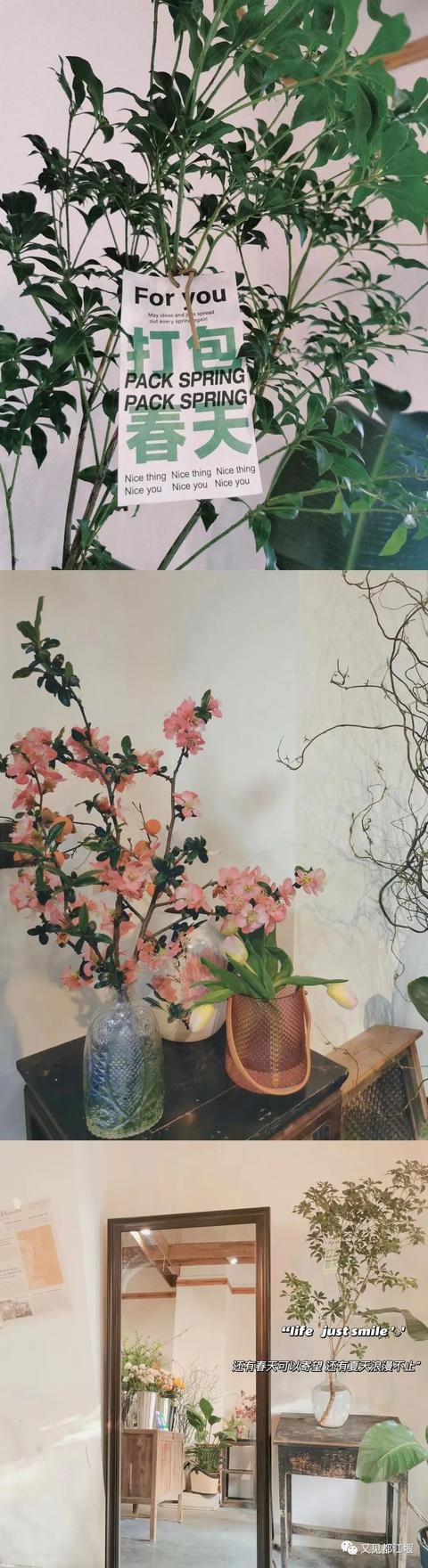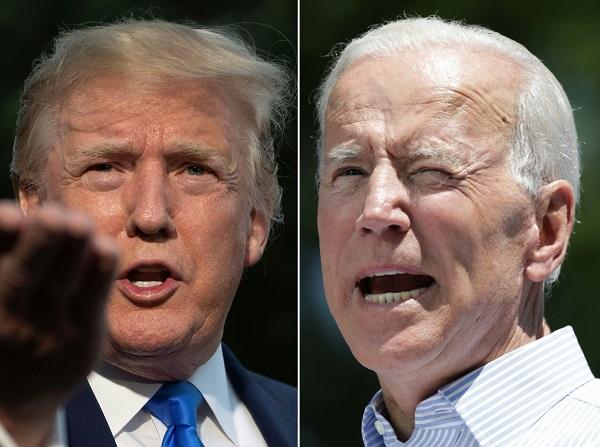【坚持学习,努力分享】

今天开门见山,给您出道题目,看下图,找两组数据的不同(欢迎来找茬)。

您找到了吗?5-4-3-2-1,时间到。
好了,眼睛休息一下。我们把这两组数据放在Excel表格中,能快速找到不同,怎么实现的呢?我们接着往下看。

我们采用两组数据做“差”的方式,查找并定位数据的不同。

实现方式:表格中全选左侧数据,执行【复制】,复制到右侧数据位置,执行【选择性粘贴】-【运算-减】-【确定】。
我们能看到两组数据做“差”后,差值不为0的单元格,表示原始数据中相应位置数值不等。
这里用到的方法就是“选择性粘贴”。我们平时习惯性使用「Ctrl C」和「Ctrl V」,可能对于这个具有强大功能的“选择性粘贴”还是“不识庐山真面目”哦。今天跟随小匠同学一起揭开它的面纱。
“选择性粘贴”的打开方式大家都知道了,我们重点分享一下它的内容。
【粘贴】是“选择性粘贴”的其中一种方式,也是我们最常用的。
【保留源格式】和【保留源列宽】也是我们常用的,对于有格式需要和固定列宽需要的情况可以使用。

我们打开“选择性粘贴”的对话框,见下图,这里除了我们常规用到的“粘贴”功能,还有很多比如“运算”、“跳过单元格”、“转置”和“粘贴链接”的宝藏功能。
今天主要接着前文来介绍“运算”的功能。

任务:给图示数据组统一加10,输出结果。

操作步骤见图示展示:点击“10”所在单元格,执行【复制】,再选中统一要加10的数据,执行【选择性粘贴】-【运算-加】-【确定】。

同样的,减法、乘法和除法,跟加法操作方式是一样。大家有时间可以练习一下。
好了,今天的分享就到这里了,后续继续更新“跳过单元格”、“转置”和“粘贴链接”的功能。
谢谢大家的关注和转发。
小技能,你get了吗?
【让问题不再是问题,让我的问题不再是你的问题】
我们一起加油!!!
,